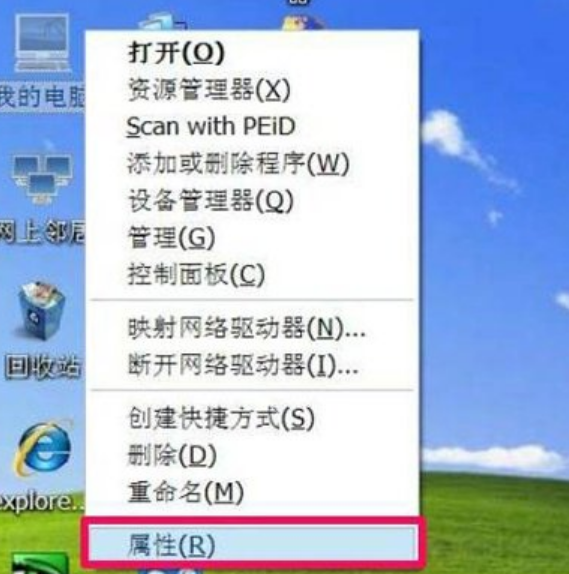有的网友会给自己的电脑备份系统,万一电脑以后出故障的话就可以通过还原系统来解决问题,今天要和大家聊的是如何通过还原精灵来看备份还原win7系统。
1、刚安装好系统之后,就上网下载好还原软件,再把他放进D磁盘里保存好。把软件放好位置后,就点击软件图标打开它。
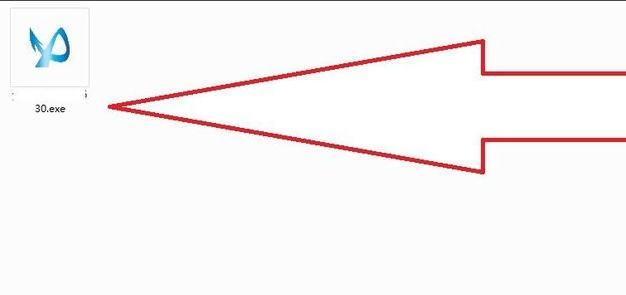
2、进入软件之后,点击打开【备份分区】,再选择C磁盘,再点击确定键开始备份系统。

3、选择【安装】可以安装一些目录,不想让别人看见可以隐藏分区、设置密码等操作。
win7电脑如何恢复系统详细教程
如果Win7系统出现了故障,可以考虑通过win7电脑恢复系统的方法修复系统,可是电脑如何恢复系统呢?很多朋友不知道具体该怎么操作,所以针对win7电脑如何恢复系统的问题,下面我们来看看win7电脑如何恢复系统详细教程.

4、如果想设置更多的选项,可以打开左下角的【高级】,进去之后可以设置磁盘密码、分卷等操作。

5、如果系统出现问题,在重起电脑时按F8键,再选择【安全模式】打开电脑,进入之后就找出还原软件,将他打开之后,再选择【还原分区】,磁盘选择C盘再点击确定开始还原系统。

以上就是还原精灵还原备份win7系统的操作过程了,希望这篇文章对大家有帮助。
以上就是电脑技术教程《win7还原精灵怎么使用》的全部内容,由下载火资源网整理发布,关注我们每日分享Win12、win11、win10、win7、Win XP等系统使用技巧!教大家索尼笔记本一键重装系统win7
索尼笔记本相信都是大家耳熟能详的品牌了,不管是家庭还企业办公,很多人都会给自己买上一台索尼笔记本,本文就和大家介绍一下索尼笔记本一键重装系统win7的步骤吧.